- Muallif Jason Gerald [email protected].
- Public 2024-01-19 22:14.
- Oxirgi o'zgartirilgan 2025-01-23 12:51.
Faylingizdagi har bir yangi xatboshidagi "Tab" tugmachasini bosishdan charchadingizmi? Word menyusiga bir nechta oddiy o'zgartirishlar kiritib, yangi paragraflarni avtomatik ravishda kiritishga imkon beradi. Word 2007, 2010 va 2013 da buni qanday qilishni o'rganish uchun ushbu qo'llanmani bajaring.
Qadam
2 -usul 1: Word 2010/2013
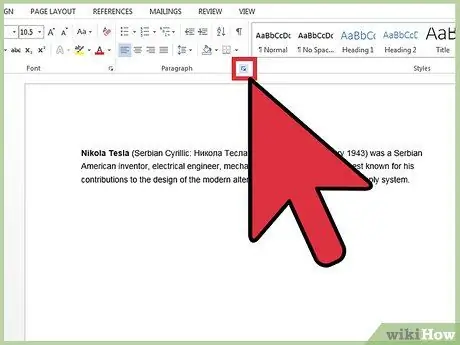
Qadam 1. "Paragraf" muloqot oynasini oching
"Paragraf" guruhining pastki o'ng burchagida kichik o'qni bosing. Siz buni "Uy" yoki "Sahifa tartibi" yorlig'idagi "Paragraf" guruhi orqali qilishingiz mumkin.
Siz bu jarayonni faylni yozishni boshlashdan oldin qilishingiz mumkin yoki agar siz allaqachon faylni yozayotgan bo'lsangiz, indent yaratish uchun ba'zi paragraflarni ajratib ko'rsatishingiz mumkin
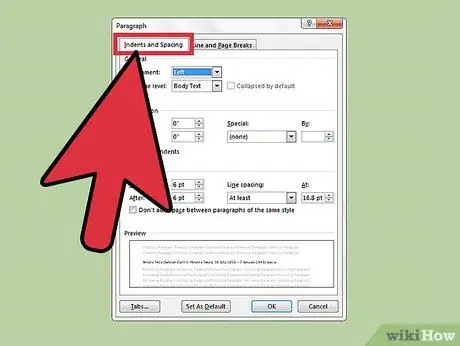
Qadam 2. "Chiziqlar" bo'limini toping
Buni "bo'shliqlar va bo'shliqlar" yorlig'ida topish mumkin.
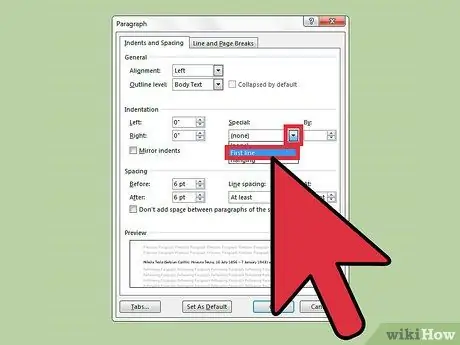
Qadam 3. "Maxsus" ostida ochiladigan menyuni bosing
Har bir yangi xatboshida birinchi qatorni avtomatik ravishda ajratish uchun "Birinchi qator" ni tanlang.
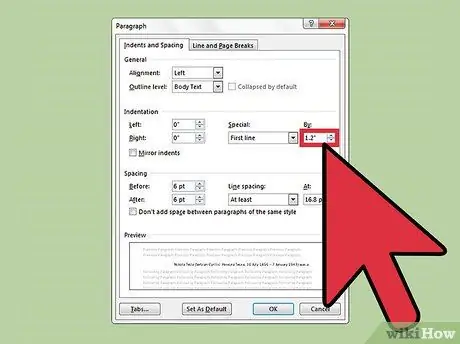
Qadam 4. Chiziq hajmini kiriting
Bu har bir satrda yaratiladigan bo'shliqning o'lchami. Eng ko'p ishlatiladigan o'lcham - 0,5 dyuym yoki 1/2 dyuym. O'zgarishlarni dialog oynasining pastki qismidagi "Ko'rib chiqish" bo'limida oldindan ko'rishingiz mumkin.
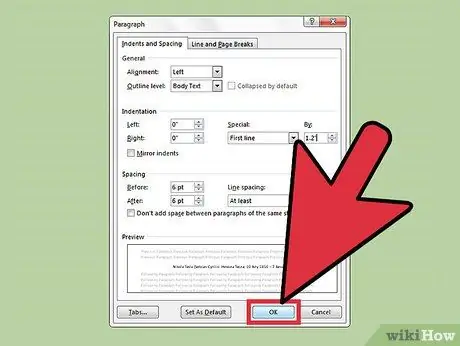
Qadam 5. O'zgarishlarni saqlash va ularni faylingizga qo'llash uchun "OK" tugmasini bosing
Agar siz ushbu o'zgartirishlar yangi fayllar uchun avtomatik ravishda kuchga kirishini xohlasangiz, "Standart sifatida o'rnatish" tugmasini bosing.
2 -usul 2: Word 2007
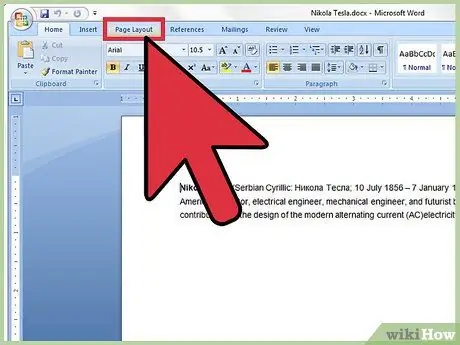
Qadam 1. Microsoft Word -dagi "tasma" ning yuqori qismida joylashgan "Sahifa tartibi" yorlig'ini bosing
Bu bo'lim rasmda qizil rang bilan aylantirilgan.
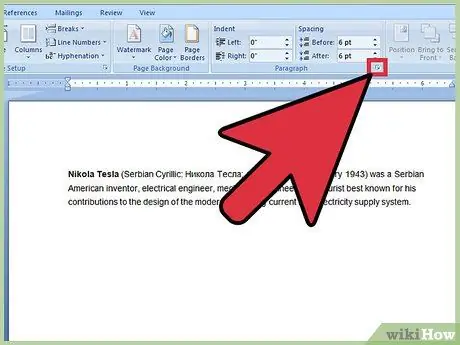
2 -qadam. "Chiziqlar" va "Bo'shliqlar" deb nomlangan bo'limlarga qarang
Pastki o'ng burchakdagi kichik o'qni bosing. Bu o'q tasvirda qizil rang bilan aylantirilgan. Bu o'q "Paragraf" muloqot oynasini ochadi.
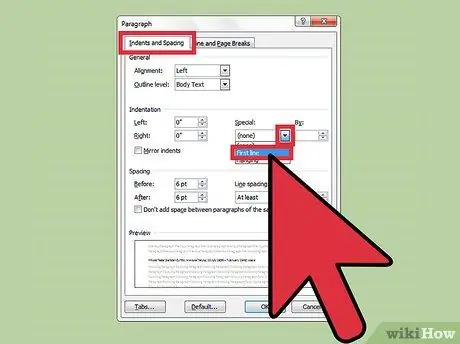
Qadam 3. "Paragraf" muloqot oynasining "Chiziqlar" bo'limini qidiring
Bu bo'limda "Maxsus:" nomli ochiladigan quti mavjud. Ochilgan oynani bosing va "Birinchi qator" ni tanlang.
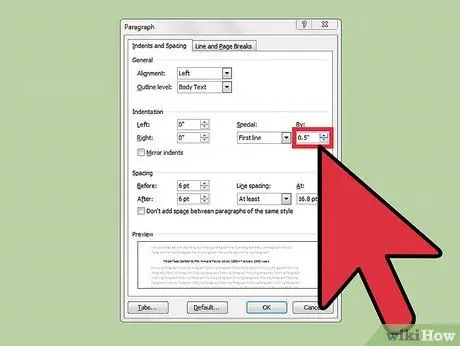
Qadam 4. Kerakli chuqurchaning hajmini aniqlang
Siz buni "By:" qutisi orqali o'zgartirishingiz mumkin. Chiziqning standart o'lchami yarim dyuym (0,5 dyuym) dir.

Qadam 5. "OK" tugmasini bosing va yozishni davom ettiring
Endi har safar "Enter" tugmachasini bosganingizda Word avtomatik ravishda birinchi qatorni ajratadi.






